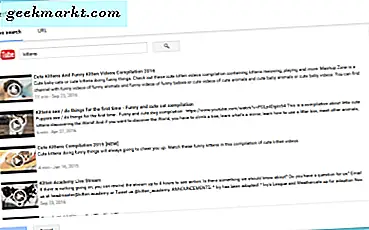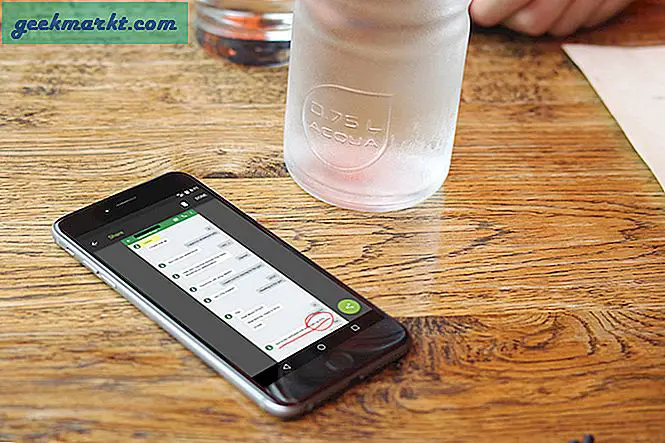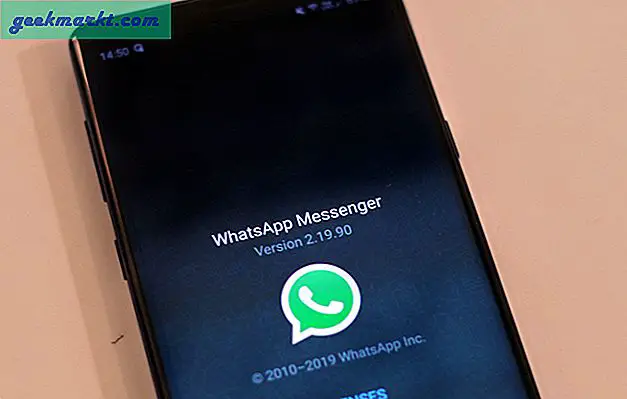Netgear routere er nogle af de bedst sælgende hjemme og små virksomheder enheder. De er små, men fuldt udstyret, robuste men anstændigt udseende. De er også ret ligetil at oprette. I dag skal vi dække en ny Netgear router login og initial setup.
Det vil tage dig fra unboxing til opsætning af konfigurationen til at administrere et grundlæggende kablet og trådløst netværk. Routeren kommer med sine egne instruktioner, men det hjælper altid med at få en anden mening!
Netgear sælger en masse forskellige routere. Jeg snakker dig gennem almindelige opgaver, du skal gøre for at få din router til at køre, men den specifikke menutformning kan variere på tværs af intervallet. Du skal måske justere lidt for din specifikke model.
Unboxing Netgear routeren
Din Netgear-router kommer med strømforsyning, et Ethernet-kabel og selve routeren. Det kan også komme med en instruktionsbog. Hold det praktisk. Pak router ud og få det klart, før du begynder at oprette forbindelse.
I en typisk hjemmenetværkskonfiguration vil du gerne forbinde routeren mellem dit internetudbydermodem og din computer, switch eller netværksnav. Routeren er gatewayen og al trafik skal passere gennem den på vej ind eller ud af dit netværk.
- Sluk dit internetudbydermodem.
- Tilslut udgangen fra dit modem til indgangen på routeren. Dette kan mærkes WAN eller Internet på routeren afhængigt af hvilken model du bruger.
- Tilslut en LAN (eller Ethernet) -port på Netgear-router til din computer eller skifte.
- Tænd dit internetudbydermodem.
- Slut strømadapteren til routeren, sæt den i og tænd den.
Nogle modeller af Netgear-router kommer med en hardwareafbryder, hvis din router ikke tændes, skal du kigge efter en.
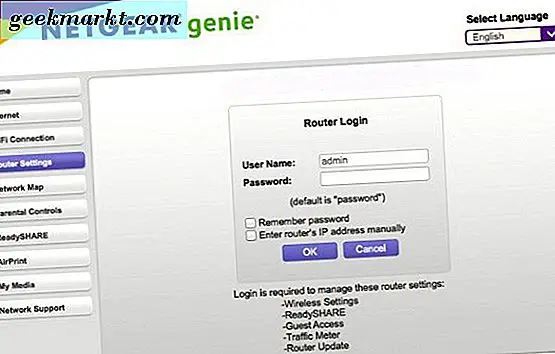
Netgear router login
Når den er slået til, er din router klar til at begynde at installere. Du skal logge ind ved hjælp af en webbrowser for at konfigurere den.
- Åbn en browser på den tilsluttede computer og naviger til http://www.routerlogin.com. Du skal se login-siden til Netgear router.
- Standard login er administrator for brugernavn og adgangskode til adgangskoden. Indtast dem og log ind.
Du skal nu se en Netgear router konfigurationsside med grundlæggende netværksoplysninger. Hvis den webadresse ikke virker, skal du prøve http://www.routerlogin.net. Begge skal arbejde, men i nogle tilfælde er .com-versionen ikke før den oprindelige konfiguration er afsluttet.
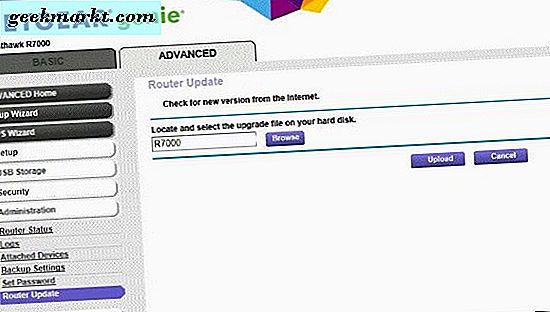
Netgear initial setup
Nu har du tilsluttet, tændt og logget ind på din Netgear-router, det er på tide at konfigurere det. De første ting, du altid bør gøre, er at ændre standardadgangskoden, se efter firmwareopdateringer og konfigurere WiFi, hvis du har brug for det.
Skift standardadgangskode på en Netgear-router
At forlade adgangskoden som standard er et tydeligt sikkerhedshul, som vi ikke ønsker at lade være åbne. Netgear routere er ret sikre, men alle ved at prøve adgangskode til admin login, så vi skal ændre det hurtigt.
- Vælg fanen Avanceret fra Netgear-konfigurationsmenuen.
- Vælg Administration og Indstil adgangskode.
- Indtast standardadgangskoden (adgangskode), hvor den anmoder om den gamle adgangskode.
- Indtast en ny sikker adgangskode to gange, hvor du bliver bedt om det.
- Klik på Anvend.
Hvis du er den glemsom type, kan du markere afkrydsningsfeltet ud for Aktiver adgangskodegendannelse, men dette er en sikkerhedsproblem, du kan undvære. Vælg kun dette, hvis du virkelig tror du kan glemme adgangskoden.
Check for firmware opdateringer
Selvom din router er ny for dig, kan den være blevet fremstillet for et år siden eller mere. Firmware opdateringer kan være blevet frigivet, der tilføjer nye funktioner, reparerer eller lukker sikkerhedshuller. Lad os se om der er nogen.
- Vælg fanen Avanceret fra Netgear-konfigurationsmenuen.
- Vælg Administration og firmwareopdatering.
- Vælg Check og lad routeren kontrollere for ny firmware.
- Følg installationsguiden, der vises, hvis der er en opdatering.
Opsæt et WiFi-netværk
Opsætning og sikkerhed WiFi er vores sidste trin i første opsætning.
- Vælg fanen Avanceret fra Netgear-konfigurationsmenuen.
- Vælg Avanceret opsætning og derefter Trådløse indstillinger.
- Vælg Aktivér trådløs routerradio ud for alle frekvenser på siden.
- Vælg Anvend.
- Fjern markeringen i afkrydsningsfeltet ud for 'Aktiver routerens PIN-kode' for ekstra sikkerhed.
- Vælg WPS-indstillinger, og kontroller, at feltet ved siden af 'Deaktiver routerens PIN-kode' er markeret.
- Rul til Sikkerhedsindstillinger, og vælg 'WPA2-PSK (AES)'.
- Indtast en sikker trådløs adgangskode.
- Vælg Anvend.
Dit trådløse netværk er nu konfigureret, og enhver enhed, der ønsker at oprette forbindelse, skal bruge den adgangskode, du valgte i trin 8, for at kunne bruge dit netværk.
Det dækker Netgear router login og initial setup. Herfra kan du ændre dine LAN-indstillinger, deaktiver fjernstyring og tilføje firewallregler, men det er uden for rammerne af denne grundlæggende installationsvejledning. Held og lykke med din nye router!